¿cómo escribir (escribir) verticalmente en excel?
En Excel, si quieres escribir verticalmente, puedes usar y aplicar varias opciones. Cada una de estas opciones funciona de manera diferente pero le brinda el mismo resultado. Puedes utilizar cualquiera de las opciones que más te convenga.
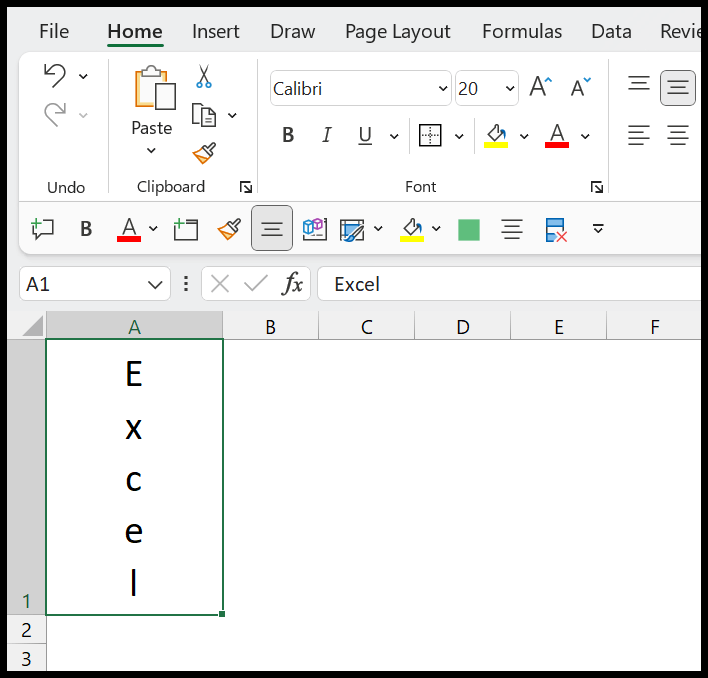
En este tutorial, veremos cómo hacer que el texto sea vertical en Excel y escribirlo también verticalmente.
Escribir (escribir) verticalmente en Excel
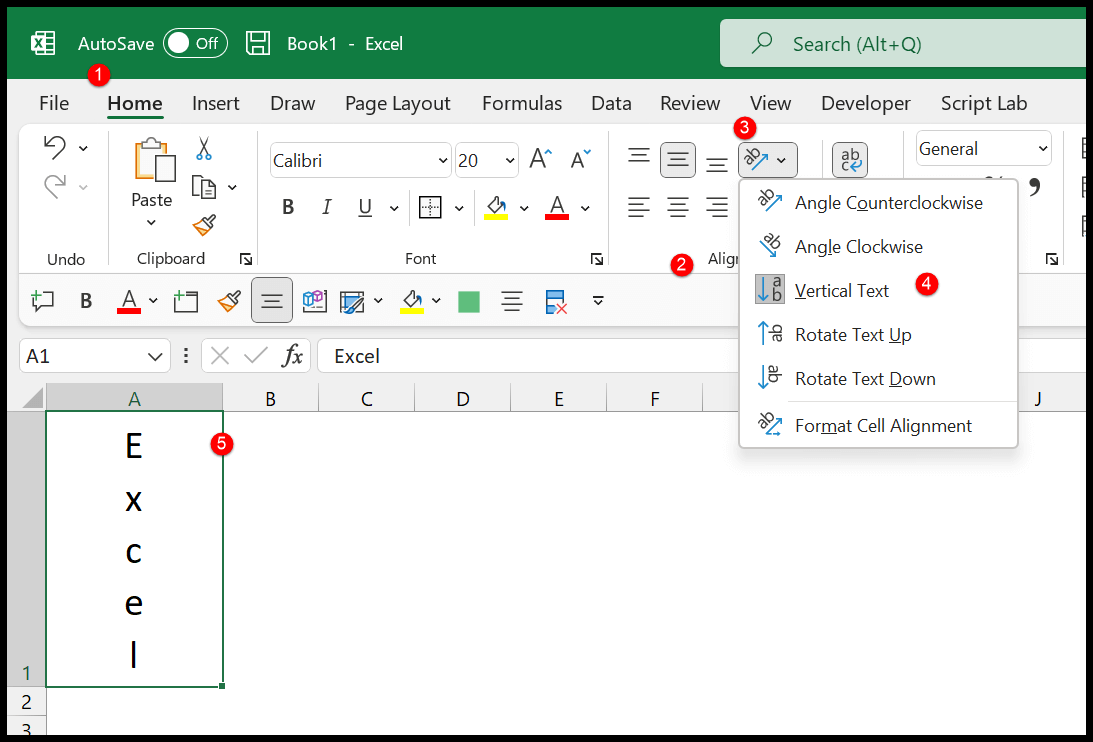
- Primero, selecciona la celda que deseas escribir verticalmente.
- Después de eso, en la pestaña Inicio, vaya al grupo Alineación.
- Desde allí, haga clic en la opción desplegable Orientación .
- Luego seleccione la “opción vertical” desde allí.
- Al final, escriba e ingrese el valor en la celda seleccionada.
Una vez que aplica la orientación vertical, el valor que escribe en la celda se vuelve vertical. Aparte de esto, hay algunas opciones adicionales que puedes utilizar:
- Girar texto hacia arriba
- Girar texto hacia abajo
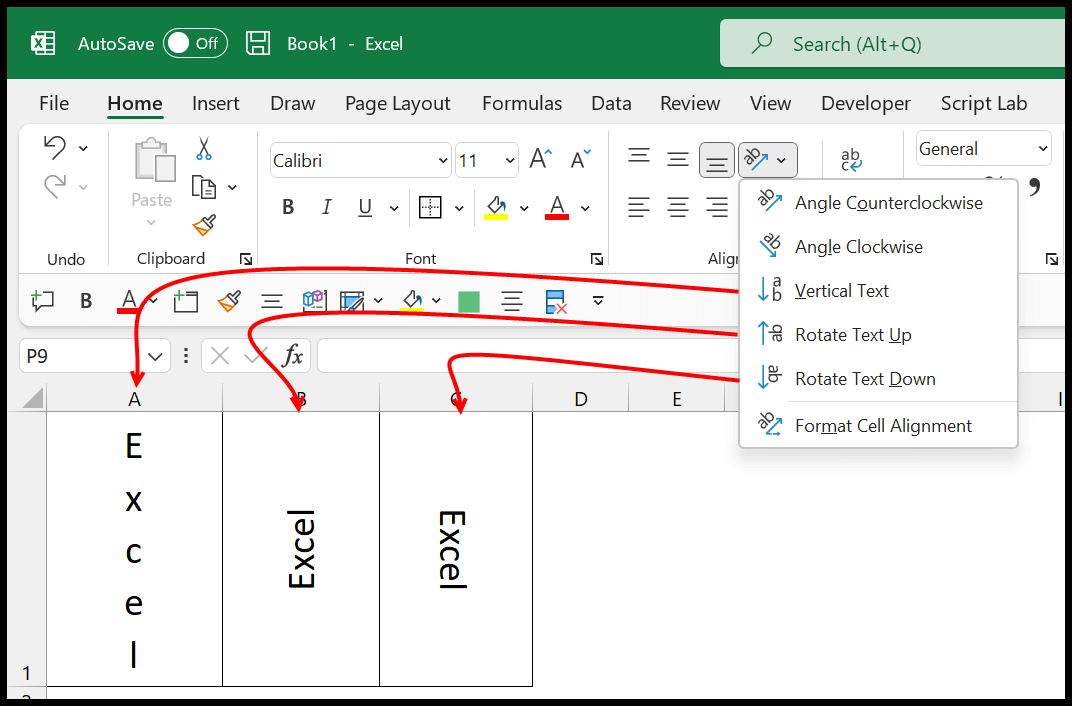
Escriba verticalmente dentro de la celda en Excel
También puede escribir verticalmente mientras ingresa un valor en una celda. Para ello, debe utilizar el método abreviado de teclado para agregar un salto de línea al ingresar el valor.
Digamos que necesitas ingresar «Excel» en la celda A1. Edite la celda e ingrese el primer alfabeto, luego presione la tecla de acceso directo Alt + Enter . Esto moverá el cursor a la siguiente línea y deberá hacer esto para cada alfabeto.
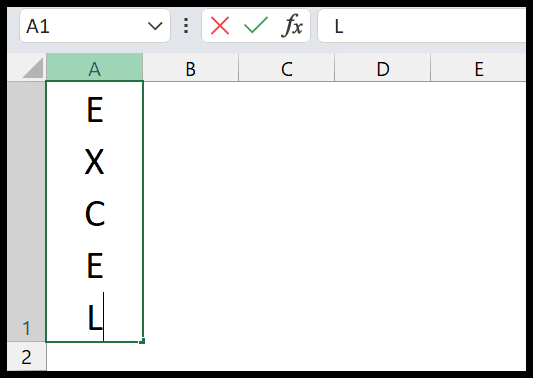
Hacer texto vertical con Ajustar texto
En Excel, existe una opción llamada ajuste de texto que puede usar para hacer que el texto sea vertical en una celda.
- Primero, debe ingresar el valor en la celda.
- Después de eso, vaya a la pestaña de inicio y haga clic en el botón de ajuste de texto.
- Ahora ingresa los valores en la celda.
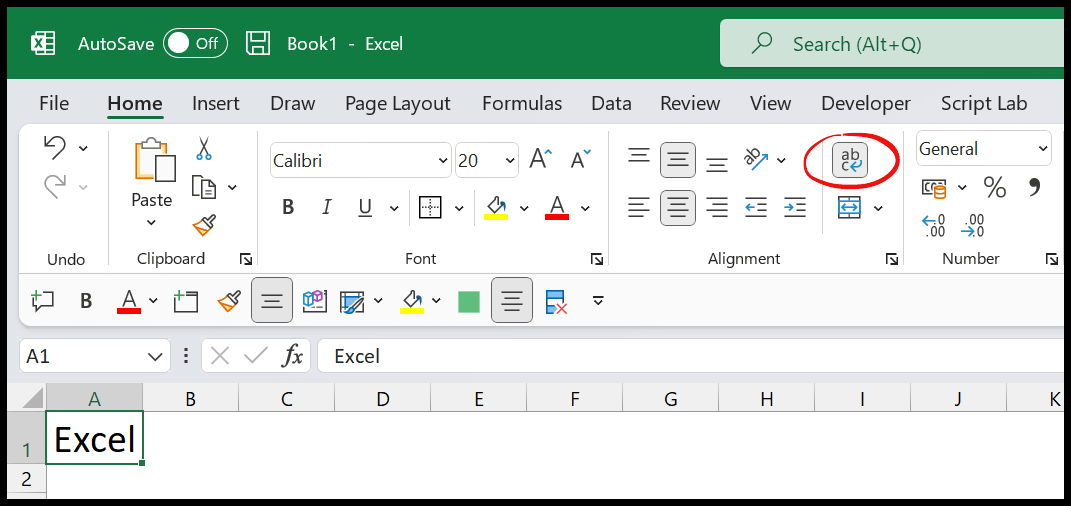
- Desde aquí, debes ajustar el ancho de la columna para que solo pueda haber un alfabeto por fila.
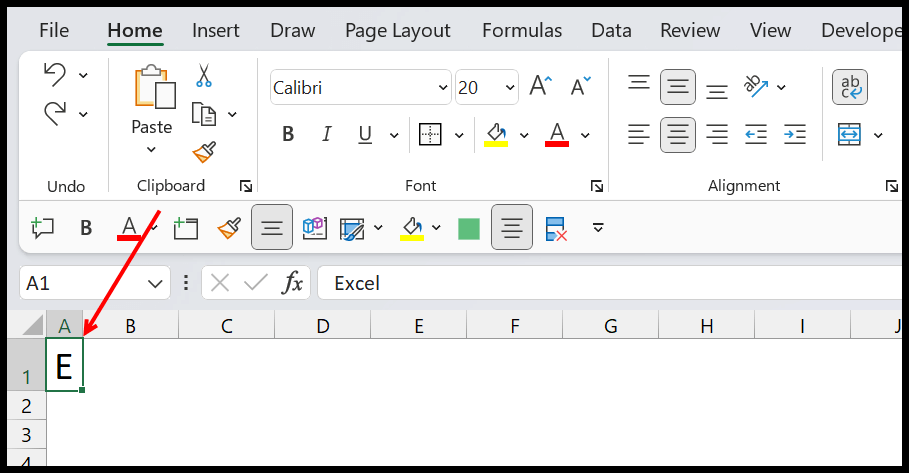
- Al final, haga clic entre las líneas 1 y 2 para ajustar automáticamente la línea 1.
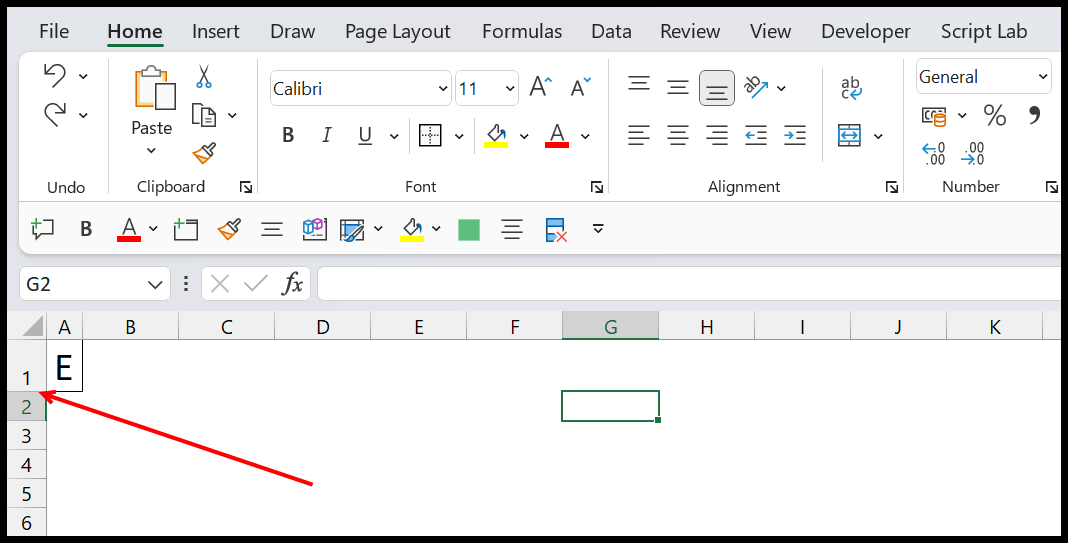
En el momento en que ajuste automáticamente la línea, obtendrá el valor completo en dirección vertical.
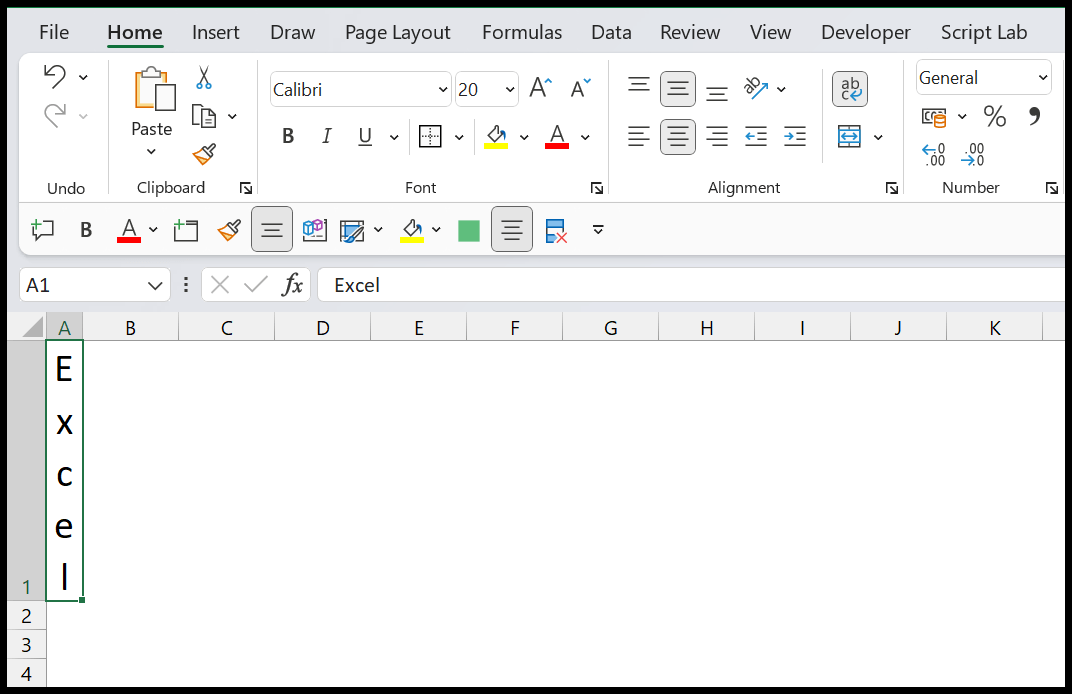
Agregue un cuadro de texto y escriba verticalmente en Excel
También puede insertar un cuadro de texto en la celda y luego cambiar la dirección del texto a vertical para escribir verticalmente allí.
- Primero, inserte un cuadro de texto en la hoja de trabajo Insertar ⇢ Texto ⇢ Cuadro de texto.
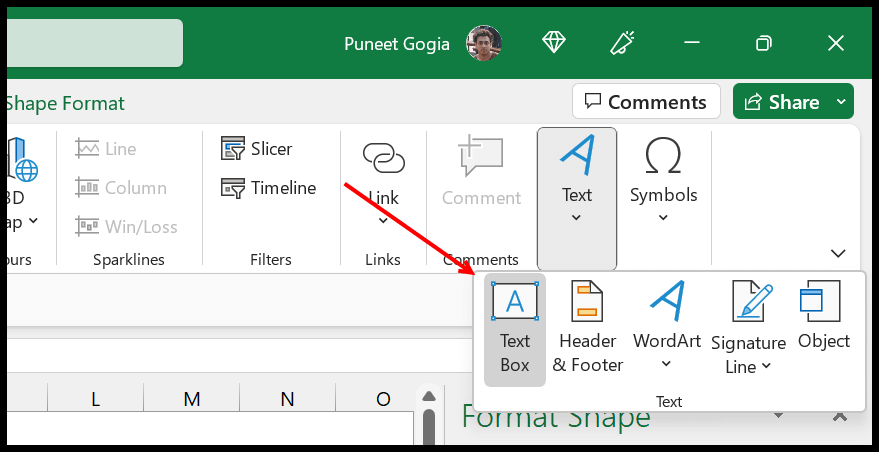
- Después de eso, seleccione el cuadro de texto, haga clic derecho sobre él y abra «Formato de forma» o puede presionar Ctrl + 1 .
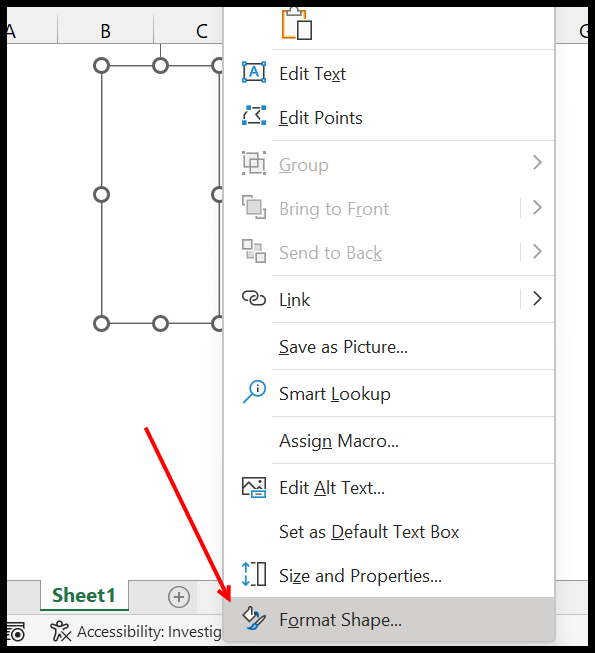
- Desde la opción Formato de forma, vaya a «Opciones de texto» y luego a «Cuadro de texto».
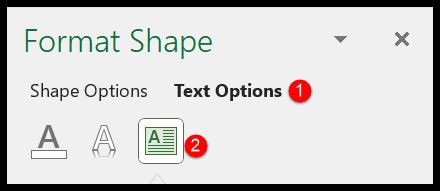
- Ahora, desde la opción de dirección del texto, seleccione la opción «Apilado».
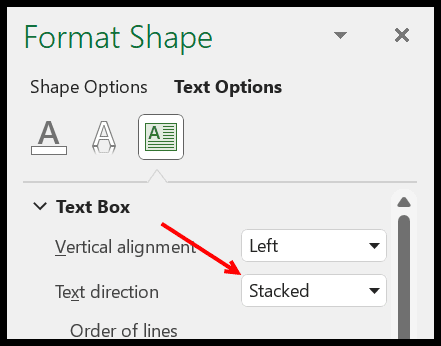
Una vez que haya realizado este cambio, puede escribir verticalmente dentro del cuadro de texto.
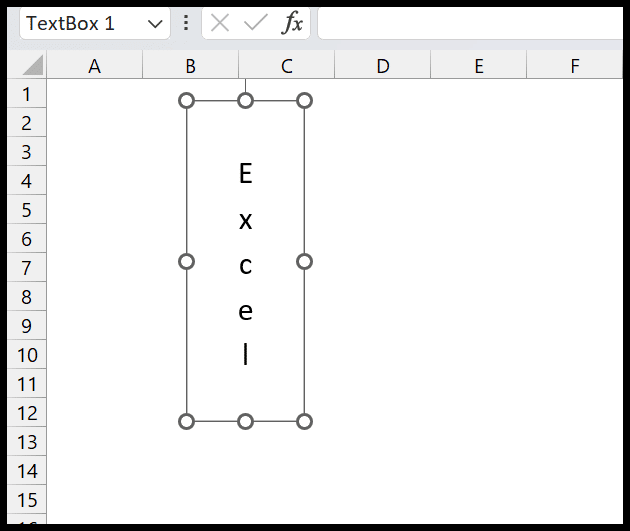
Así de simple, puedes hacer los mismos cambios con la palabra arte y luego escribir en ella verticalmente.
De todas las opciones que has visto en este tutorial, la más útil es cambiar la orientación del texto. Pero como dije, puedes usar cualquiera de ellos según tus necesidades.